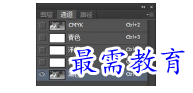打印知识,如何把CMYK模式照片处理成单色黑的效果?
资源介绍
1、首先,打开图片,将色彩模式调整为CMYK。复制一层,方便比对效果。
 2、将复制的图层去色(CTRL+SHIFT+U),查看通道,这时发现通道中的青、洋红、黄三个的值是一样的,黑色与以上三个不同。
2、将复制的图层去色(CTRL+SHIFT+U),查看通道,这时发现通道中的青、洋红、黄三个的值是一样的,黑色与以上三个不同。
按住CTRL键,单击青色通道,建立了一个选区,然后反选(CTRL+SHIFT+L),新建一个图层,填充单色黑(前景色设为单黑,然后ALT+DELETE)
3、同理得到黑色通道的单黑图层,不过要注意的是,先关掉青色图层的小眼睛再进行操作。
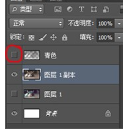
 4、将彩色图层和去色图层的小眼睛关掉,打开青色和黑色,然后盖印图层(CTRL+SHIFT+ALT+E),就得到了单黑的图片。
4、将彩色图层和去色图层的小眼睛关掉,打开青色和黑色,然后盖印图层(CTRL+SHIFT+ALT+E),就得到了单黑的图片。